時間:2015-11-12 來源:互聯網 瀏覽量:
最簡單、最方便、最快捷的安裝係統方式莫過於光盤安裝,就算是電腦小白也可以獨立完成係統安裝。下麵小毛孩來教大家光盤安裝原版win7 64位係統。
前提準備:
1、刻錄好的win7 係統光盤。
PS:原版(即純淨版)win7 64位iso下載:www.windows7en.com/Win7/16617.html
2、需要重裝、帶有光盤刻錄功能、有光驅的台式或筆記本電腦。
光盤安裝具體操作步驟:
1、先要準備一個4.7G的DVD空盤,然後刻錄一個係統win7(ios的文件格式)到你光盤上。係統自帶功能光盤刻錄方法:www.windows7en.com/Win7/18589.html
若電腦係統本身沒有光盤刻錄功能,就需要利用軟件進行光盤刻錄,參考文章:www.windows7en.com/Win7News/18505.html
2、把刻錄好的係統光盤放入電腦光驅中。
3、打開“計算機”可以看到係統光盤。如圖1
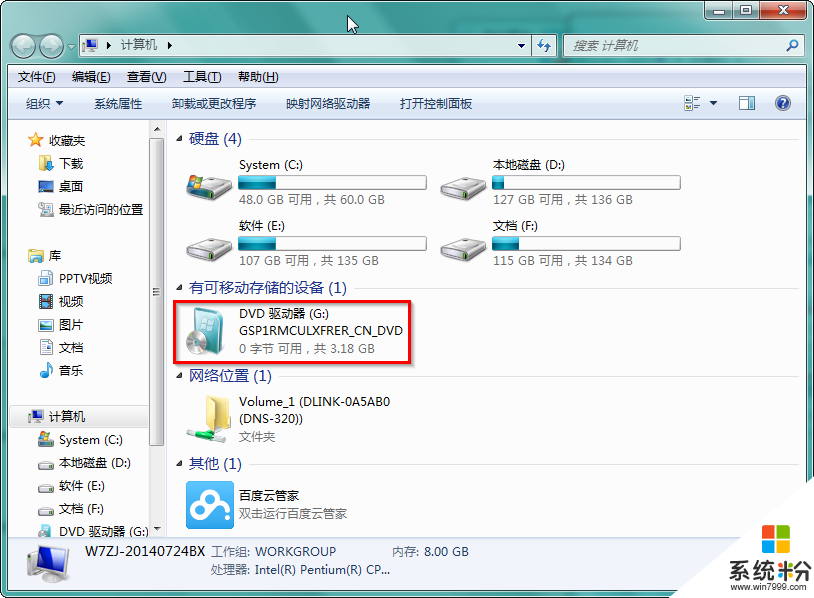
圖1
4、重啟電腦進入BIOS,台式機我們按DEL鍵,如果是筆記本一般(按F1或F2或F11)等。
不同電腦進入BIOS方法:www.windows7en.com/Win7/17596.html
5、用鍵盤上的“←”,“→”左右鍵選擇BOOT ,如圖2
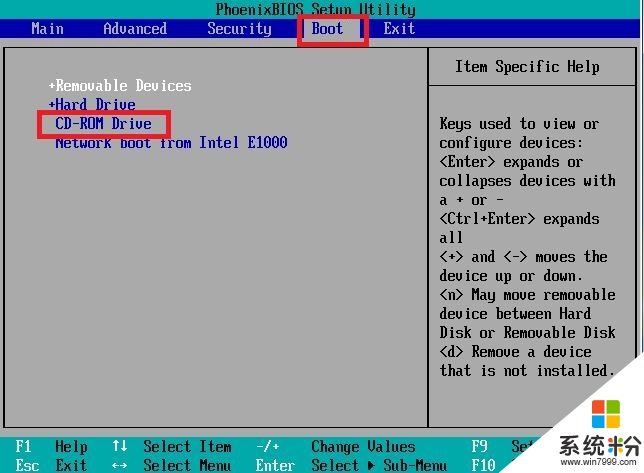
圖2
6、把第一啟動項改成CDROM(有些可能是含有DVD的內容),按“+”鍵,把CD-ROM移動到第一項。如圖3

圖3
7、按“F10”,選擇“Yes”,按下“回車鍵”,計算機將重啟,如圖4
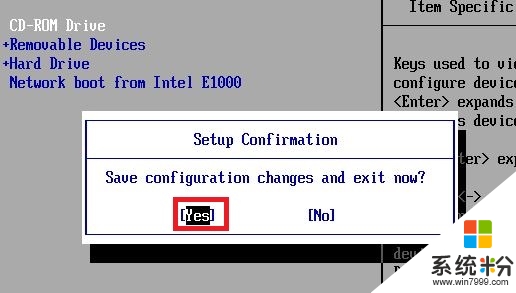
圖4
8、現在看到的是加載頁麵和開始界麵。如圖5圖6

圖5

圖6
10、出現win7 安裝界麵,依次選擇為中文(簡體),中文(簡體,中國),中文(簡體)-美式鍵盤,選擇好了點擊“下一步”。如圖7
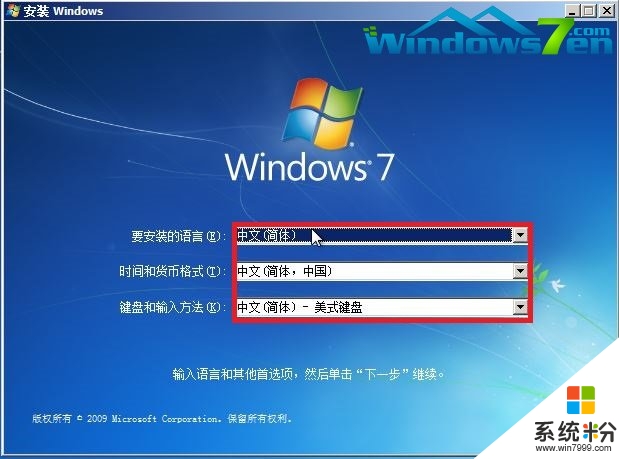
圖7
11、點擊“現在安裝”。如圖8

圖8
12、出現“安裝程序正在啟動...”,如圖9

圖9
13、現在出現協議書,在“我接受許可條款”前的方框中打勾,然後點擊“下一步”。如圖10
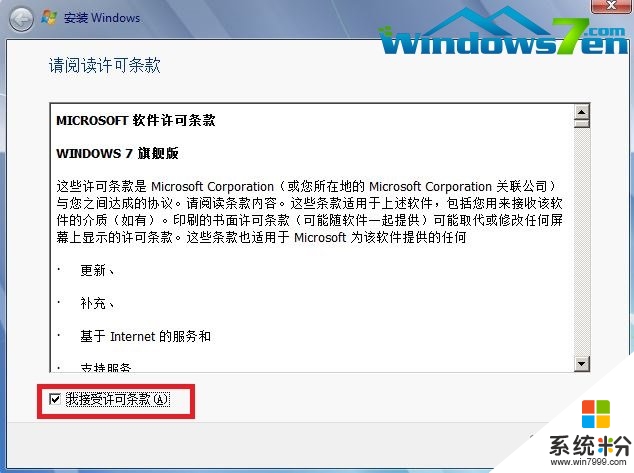
圖10
14、這裏選擇第一個分區,類型為係統,點擊“確定”後,再點擊下一步。如圖11
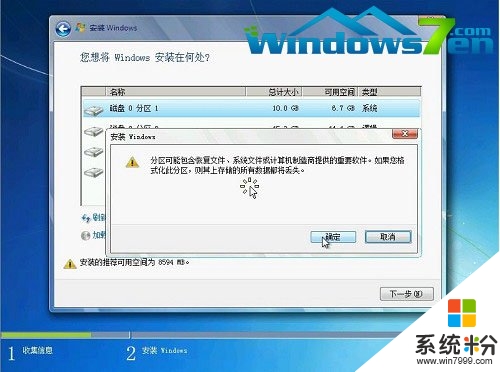
圖11
15、出現"正在安裝windows..."的界麵。如圖12
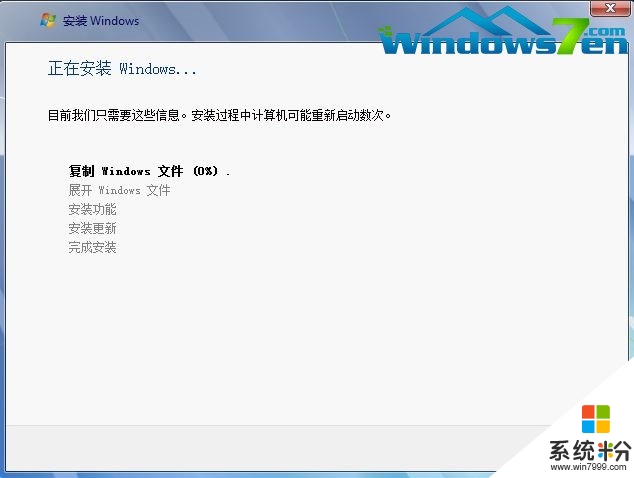
圖12
16、等到電腦自動安裝完成後會自動重啟電腦,屏幕黑了後取出光盤。
17、然後電腦自動開始安裝係統。
【溫馨提示】
在BOIS裏麵,硬盤有時候不是Hard Deice,有時候是HDD等;光驅不一定是CDROM,有時候DVD。以主板的BIOS界麵顯示為準。
很多朋友使用win7激活工具後仍然無法完美的激活係統,如果出現這種問題,可能是因為您安裝的win7係統不是很完美,建議您重裝係統。為了更加方便用戶重裝係統,windows7之家現推出windows係統之家重裝大師,windows之家係統重裝大師內集成了windows之家更新的各類最新 windows係統,包括XP/Win7/Win8/Win10等係統。完美激活讓您在也不用為此而煩惱了,強烈推薦大家使用!
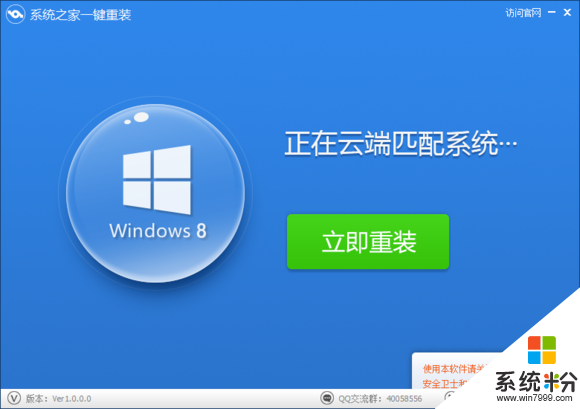
下載地址:http://chongzhuang.windowszj.com
相關教程推薦:
U盤安裝win7係統教程
光盤安裝win7係統教程